Excel में कोई रिक्त स्थान न रखने के लिए किसी सूची को संक्षिप्त कैसे करें?
एकाधिक रिक्त कक्षों वाली सूची के लिए, आप सूची को संक्षिप्त करना और सभी गैर-रिक्त कक्षों को संकुचित करना चाह सकते हैं। सूची को संक्षिप्त करने के लिए गैर-रिक्त कोशिकाओं को मैन्युअल रूप से एक-एक करके ऊपर या नीचे ले जाना आपके काम के दौरान समय लेने वाला होता है। यह आलेख आपको विवरण में रिक्त स्थान के बिना किसी सूची को संक्षिप्त करने के दो तरीके दिखाएगा।
फ़िल्टरिंग और प्रतिलिपि के साथ कोई रिक्त स्थान न रखने के लिए सूची को संक्षिप्त करें
एक्सेल के लिए कुटूल के साथ कोई रिक्त स्थान न रखने के लिए सूची को संक्षिप्त करें
फ़िल्टरिंग और प्रतिलिपि के साथ कोई रिक्त स्थान न रखने के लिए सूची को संक्षिप्त करें
आप सूची में सभी गैर-रिक्त कक्षों को फ़िल्टर कर सकते हैं, केवल दृश्यमान कक्षों का चयन और प्रतिलिपि बना सकते हैं, और फिर इन कक्षों को एक नए कॉलम में चिपका सकते हैं। कृपया निम्नानुसार करें.
1. उस सूची का चयन करें जिसे आप संक्षिप्त करना चाहते हैं, और फिर क्लिक करें जानकारी > फ़िल्टर. स्क्रीनशॉट देखें:

2. फिर सूची के पहले सेल में एक ड्रॉप-डाउन तीर जोड़ा जाता है, तीर पर क्लिक करें और अनचेक करें (रिक्त स्थान) बॉक्स, फिर क्लिक करें OK बटन। स्क्रीनशॉट देखें:
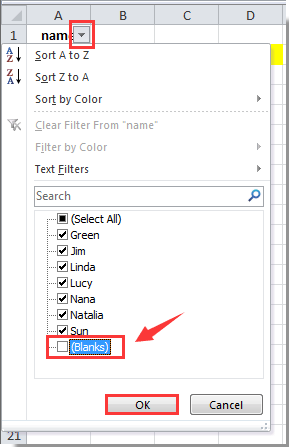
3. अब सभी गैर-रिक्त कक्षों को फ़िल्टर कर दिया गया है, कृपया इन कक्षों को चुनें और कॉपी करें, और फिर उन्हें एक नए कॉलम में पेस्ट करें।
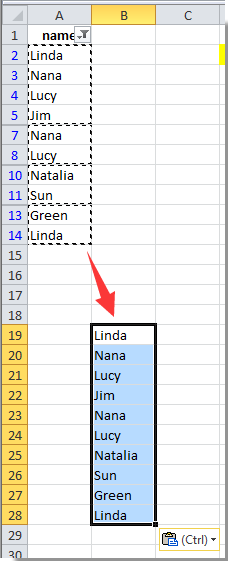
अब सूची को संक्षिप्त कर दिया गया है ताकि एक्सेल में कोई रिक्त स्थान न रहे।
नोट: कॉपी की गई दृश्यमान कोशिकाओं को फ़िल्टर की गई सीमा के बाहर चिपकाने की आवश्यकता है।
एक्सेल के लिए कुटूल के साथ कोई रिक्त स्थान न रखने के लिए सूची को संक्षिप्त करें
एक्सेल के लिए कुटूल की सेलेक्ट अनब्लैंक सेल्स उपयोगिता के साथ, आप आसानी से एक सूची में सभी नॉनब्लैंक सेल्स का चयन कर सकते हैं, और फिर इन सेल्स को एक नए कॉलम में कॉपी और पेस्ट कर सकते हैं।
आवेदन करने से पहले एक्सेल के लिए कुटूल, कृपया सबसे पहले इसे डाउनलोड करें और इंस्टॉल करें.
1. रिक्त कक्षों वाली उस सूची का चयन करें जिसे आपको संक्षिप्त करना है, फिर क्लिक करें कुटूल > चुनते हैं > कक्षों को रिक्त न करें का चयन करें. स्क्रीनशॉट देखें:

2. अब सूची में सभी गैर-रिक्त सेल चयनित हैं, कृपया इन गैर-रिक्त कोशिकाओं को दबाकर कॉपी करें कंट्रोल + C कुंजियाँ, और फिर उन्हें दबाकर एक नए कॉलम में चिपकाएँ कंट्रोल + V एक साथ चाबियाँ।
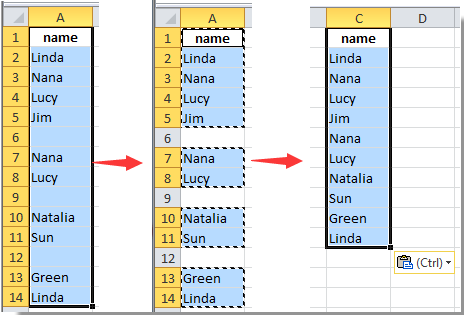
आप देख सकते हैं कि सूची सघन है और नए कॉलम में कोई रिक्त स्थान नहीं है।
यदि आप इस उपयोगिता का निःशुल्क परीक्षण (30-दिन) चाहते हैं, कृपया इसे डाउनलोड करने के लिए क्लिक करें, और फिर उपरोक्त चरणों के अनुसार ऑपरेशन लागू करने के लिए जाएं।
सर्वोत्तम कार्यालय उत्पादकता उपकरण
एक्सेल के लिए कुटूल के साथ अपने एक्सेल कौशल को सुपरचार्ज करें, और पहले जैसी दक्षता का अनुभव करें। एक्सेल के लिए कुटूल उत्पादकता बढ़ाने और समय बचाने के लिए 300 से अधिक उन्नत सुविधाएँ प्रदान करता है। वह सुविधा प्राप्त करने के लिए यहां क्लिक करें जिसकी आपको सबसे अधिक आवश्यकता है...

ऑफिस टैब ऑफिस में टैब्ड इंटरफ़ेस लाता है, और आपके काम को बहुत आसान बनाता है
- Word, Excel, PowerPoint में टैब्ड संपादन और रीडिंग सक्षम करें, प्रकाशक, एक्सेस, विसियो और प्रोजेक्ट।
- नई विंडो के बजाय एक ही विंडो के नए टैब में एकाधिक दस्तावेज़ खोलें और बनाएं।
- आपकी उत्पादकता 50% बढ़ जाती है, और आपके लिए हर दिन सैकड़ों माउस क्लिक कम हो जाते हैं!

